
Bagaimana cara mentransfer Windows 7 dari hard drive lama ke yang baru dan lama, lalu menghapusnya sepenuhnya? Faktanya adalah saya membeli hard drive 1 TB, dan yang lama hanya 120 GB, sudah menginstal Windows 7 pada partisi sistem (C :), dengan semua program yang saya butuhkan yang telah saya instal lebih dari satu hari. Sistem berfungsi dengan baik dan saya tidak memiliki keinginan untuk menginstalnya kembali. Saya berbicara dengan tukang, satu jawaban, lebih mudah untuk menginstal ulang, begitu? Vitaliy.
Migrasi Windows 7
Hai teman-teman, mengenai hal ini kami memiliki beberapa artikel:
- Cara mengkloning sistem operasi Windows 7, 8, 8.1 di Acronis True Image 2015 dari hard drive biasa ke solid state drive SSD (kapasitas penyimpanan berbeda).
- Mengkloning ukuran hard drive dan SSD yang sama di Acronis True Image 2015.
- Cara mentransfer Windows 7, 8, 10 dari hard drive biasa ke hard drive lain atau bahkan SSD menggunakan Acronis True Image!
- Kedua, seseorang bertanya di situs Bagaimana mentransfer Windows 7 dari HDD ke SSD menggunakan Paragon Migrate OS ke SSD dan Paragon Home Expert 12.
- Jika Anda memiliki laptop, maka artikel mungkin bermanfaat bagi Anda. Cara mentransfer Windows 7, 8, 8.1, bersama dengan partisi tersembunyi dari hard drive laptop ke SSD.
- Cara mentransfer sistem operasi Windows 8.1 tanpa partisi tersembunyi, tetapi bersama-sama dengan perangkat lunak yang diinstal dari hard drive laptop ke SSD dengan Acronis True Image.
- Jika Anda tertarik pada artikel, kunjungi bagian khusus yang berisi semua artikel situs kami tentang topik yang sangat menarik tentang mentransfer sistem operasi dari satu perangkat penyimpanan ke perangkat lainnya..
Nah, dalam artikel ini saya akan menunjukkan kepada Anda cara mentransfer Windows 7 menggunakan disk boot Acronis, yang dapat dilakukan dalam program dalam 5 menit.
Vitaly memiliki satu hard drive di komputer, di atasnya adalah partisi sistem (C :), dengan Windows 7 diinstal, tetapi bahkan jika ada beberapa drive lokal lagi, misalnya dengan data Anda, kami juga bisa porting Windows 7 ke hard drive baru, dengan semua volume tambahan, menggunakan metode di bawah ini.


Anda juga harus tahu bahwa setelah operasi, Windows 7 akan meminta Anda untuk mengaktifkan kembali. Metode yang dijelaskan telah digunakan oleh saya berkali-kali dan selalu berhasil, tetapi untuk berjaga-jaga, buat disk pemulihan, mungkin diperlukan, ditulis dalam dua menit pada CD sederhana, jika Anda tidak tahu caranya, baca: Membuat disk pemulihan sistem.
Untuk memudahkan Anda memahami bagaimana Windows 7 ditransfer ke disk lain, saya akan menunjukkan semuanya di komputer saya, khususnya saya meninggalkan dua hard disk di unit sistem saya, satu untuk 120 GB dan Windows 7 diinstal di dalamnya, yang lain adalah hard drive 500 GB yang bersih.
Anda harus mulai dengan apakah Anda dapat menghubungkan hard drive baru Anda ke unit sistem sendiri atau tidak. Untuk membantu Anda, artikel kami Cara menghubungkan hard drive kedua ke komputer, dan jika Anda berhasil mengatasinya, baca terus. Nyalakan komputer, hard disk baru berhasil terdeteksi di sistem.

Jika hard disk Anda tidak terisi ruang, maka transfer juga akan dilakukan. Membuat volume adalah opsional. Mulai-> Komputer, klik kanan padanya dan buka Manajemen, lalu Manajemen Disk.

Nah, sekarang kita me-reboot, komputer harus boot dari media yang dapat di-boot, jika Anda mengalami kesulitan mengubah prioritas boot di BIOS, baca BIOS: Boot dari disk dan flash drive.
Jendela utama program Tools and Utilities-> Disk Cloning
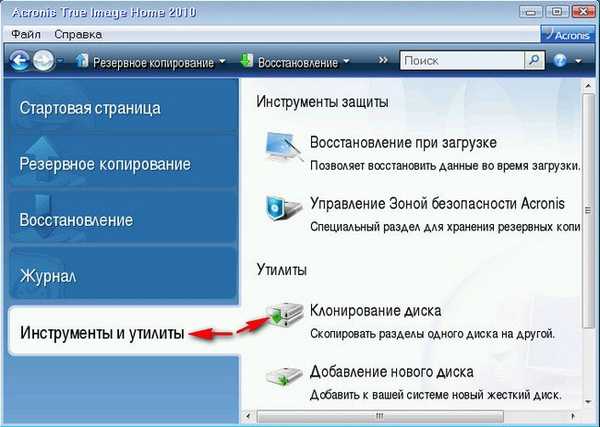
Otomatis
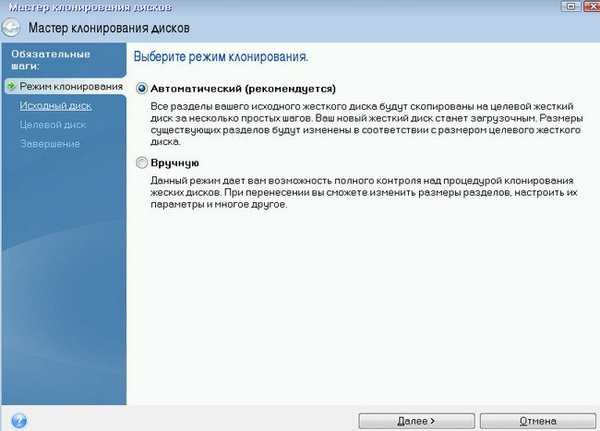
Klik kiri pada hard disk Sumber dari mana Anda ingin mentransfer semua informasi ke hard disk lain. Dalam kasus kami, 120 GB Disk 1 harus dipilih, klik berikutnya.
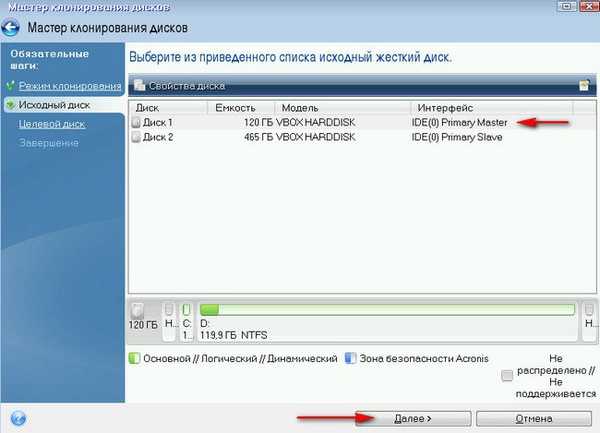
Klik kiri pada Target Disk 2, yang akan kita transfer Windows 7, volume 465 GB, lalu.
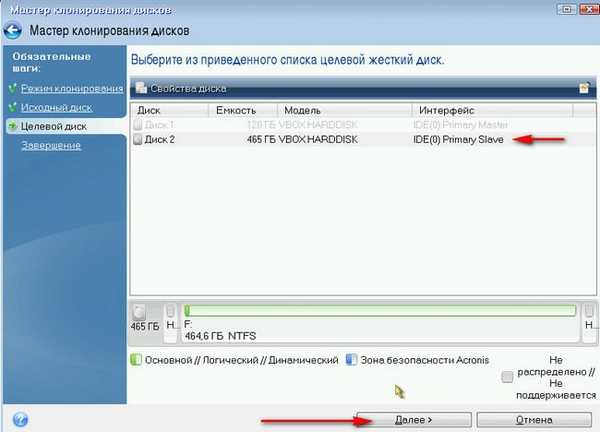
Penyelesaian dan Lanjutkan.


Operasi Clone Disk memakan waktu 15 menit dan selesai dengan sukses. Matikan komputer dan lepaskan hard drive 120 GB yang lama, tinggalkan 464 GB yang baru. Nyalakan komputer dan lihat apa yang terjadi. Windows 7 mulai berhasil,
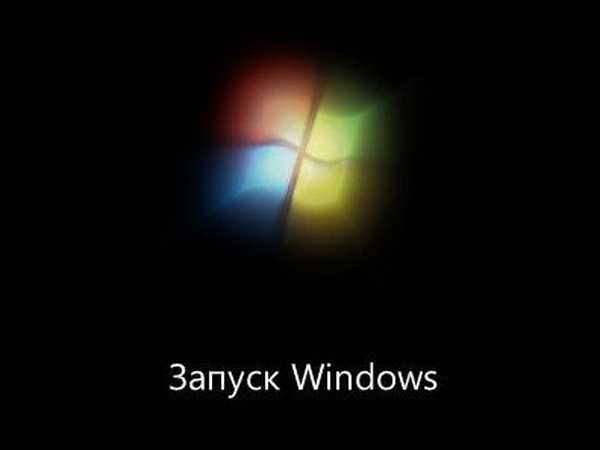 Seperti yang Anda lihat, semuanya berfungsi.
Seperti yang Anda lihat, semuanya berfungsi. 
Tapi itu tidak selalu terjadi seperti ini, saya katakan dari pengalaman saya sendiri, jika peluncuran gagal, Anda hanya perlu boot dari disk pemulihan sistem dan melakukan pemulihan Startup, seperti yang ditunjukkan di bawah ini.


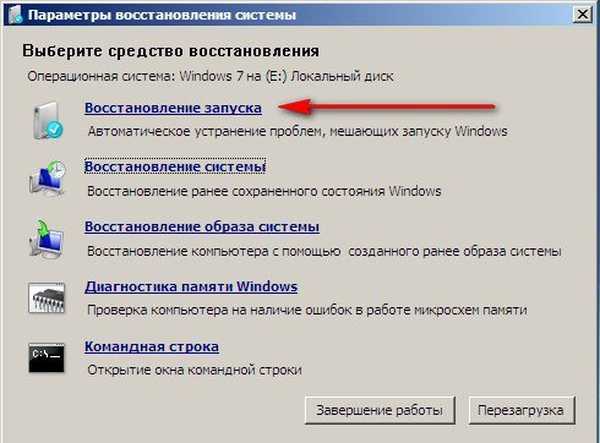
Atau terapkan rekomendasi dari artikel kami yang lain "Memulihkan bootloader Windows 7".
Jika seseorang ingin berlatih terlebih dahulu pada mesin virtual, di tempat artikel di mana Anda perlu menghapus hard drive lama, buka pengaturan mesin virtual, kemudian Media dan hapus hard drive virtual lama, tinggalkan yang baru, maka semuanya akan baik-baik saja.

Tag artikel: Acronis True Image Cloning











